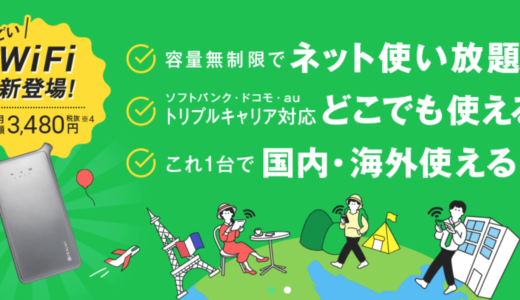本記事では、「ジョナサンWiFiの接続方法と接続できない時の対処法」、「通信速度やセキュリティレベル」についてご案内します。
ジョナサンは「会員登録が不要」「料金も無料」で接続できるフリーWiFiを提供しています。
この手軽さが受けて、外回り中のビジネスマンやノマドワーカーも利用している人が多いようです。
しかし接続作業でつまづいてしまう方や、セキュリティレベルや通信速度も気になる方もいらっしゃいます。
そこで接続方法と、接続でつまづくポイントと対処法、セキュリティや通信速度も現地で調べました。
ぜひ参考にして下さいね。
目次
ジョナサンWiFiは無料!カンタンに接続できる!
ジョナサンのWiFiは「無料で会員登録も不要」「3STEPで行える簡単接続」が特徴です。
今回はAndroidの接続例を紹介しますが、iPhoneでも同様の手順で接続できます。
なお、ジョナサンのWiFiの基本情報は、下記の通りです。
ジョナサンのWiFi基本情報
| WiFi情報 | 内容 |
| SSID | .Wi2_Free_at[SK.GROUP] |
| パスワード | 無し |
| 必要なアプリの有無 | 無し |
| 接続時間 | 1回の接続で60分 |
| 1日の接続回数 | 回数制限無し |
ジョナサンのWiFiは「すかいらーくグループ」共通のWiFiです。
使用できる店舗には、下記SSIDが書かれた画像のステッカーが貼ってあります。
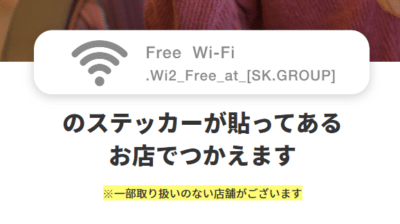
画像参照元:Free Wi-Fiつかえます|すかいらーくグループ
ジョナサン以外の「すかいらーくグループ」、「ガスト」や「バーミヤン」でもステッカーが貼ってあれば使えます。
近くに店舗がある人は、是非ステッカーが貼ってあるかチェックしてみて下さい。
ちなみに店舗によっては、au Wi-Fiのステッカーが貼ってある店舗もあるようです。
au Wi-Fiが店内で利用可能なので、auユーザーはそちらを利用しても良いでしょう。
STEP1、SSID「.Wi2_Free_at_[SK.GROUP]」に接続する
ジョナサンのWiFiにつなぐSTEP1は、SSID「.Wi2_Free_at[SK.GROUP]」に接続です。
ジョナサンに来店したらAndroidの場合は、以下手順で接続しましょう。
- 「設定アプリ」をタップ
- 「Wi-Fi」をタップ
- 「Wi-Fi」がOFFになっていたら、タップしてONに変更
- 「.Wi2_Free_at[SK.GROUP]」をタップ
- 「接続」をタップ
- 「接続済み」と表示されたら完了
Androidの機種にもよりますが、このような手順で接続できます。
接続が無事完了すると、下記画像のように表示されます。
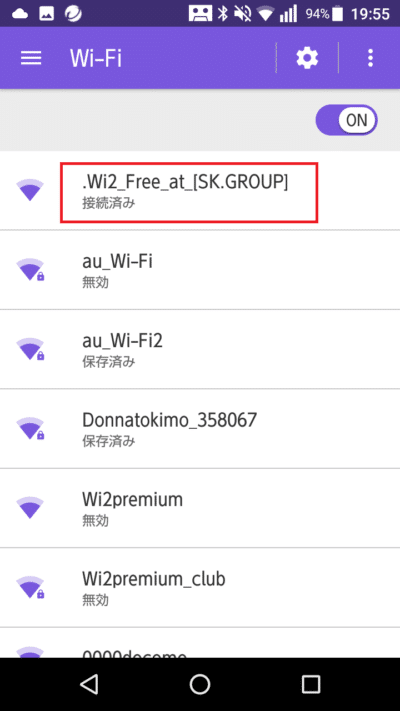
下記画像のように「接続済み インターネットは利用出来ません」と表示されることもあります。
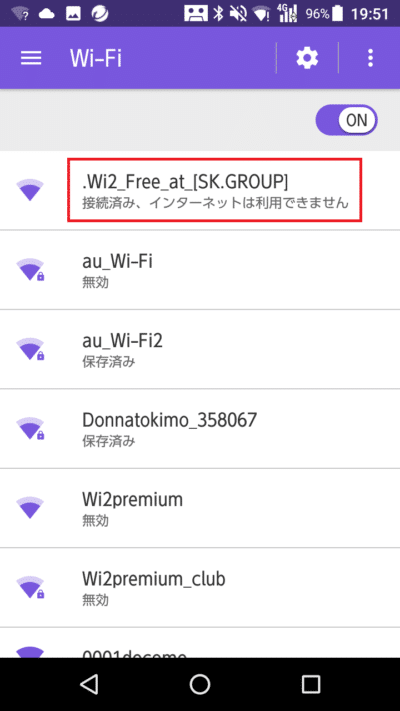
これは初回接続時に起こる現象です。
STEP2以降の手順を行い、インターネットに接続できるので今は無視して構いません。
iPhone・iPadのiOSデバイスの方は、以下の手順で接続しましょう。
- ホーム画面から「設定」をタップ
- 「Wi-Fi」をタップ
- 「Wi-Fi」がOFFになっていたらONに変更
- 「.Wi2_Free_at[SK.GROUP]」をタップ
- 「.Wi2_Free_at[SK.GROUP]」の横にチェックマークが表示されたら接続完了
iPhone X以降のモデルは、ディスプレイ右上限にWiFiのマークが表示されるとWiFi接続完了です。
STEP2、ブラウザを開いて「利用規約画面」を表示する
WiFiにつないだら、次は「Chrome」や「Safari」等のブラウザアプリを起動します。
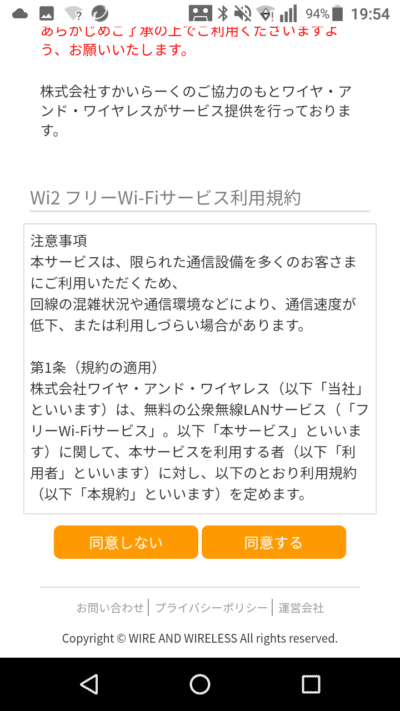
画像のような「利用規約画面」が表示されるのを確認しましょう。
STEP3、利用規約を読み「同意する」をタップして完了!
利用規約を読んで内容を確認したら、「同意する」をタップします。

これでジョナサンのWiFiに接続完了できました。
ジョナサンのWiFiに接続できない時の症状と対処法まとめ
ジョナサンのWiFiに接続できない時の、よくある症状と対処法についてもご案内します。
WiFi接続後に利用規約画面が表示されない
ブラウザを起動しても「利用規約画面」が表示されない時は、設定アプリから「モバイルデータ通信」をOFFにしてみましょう。
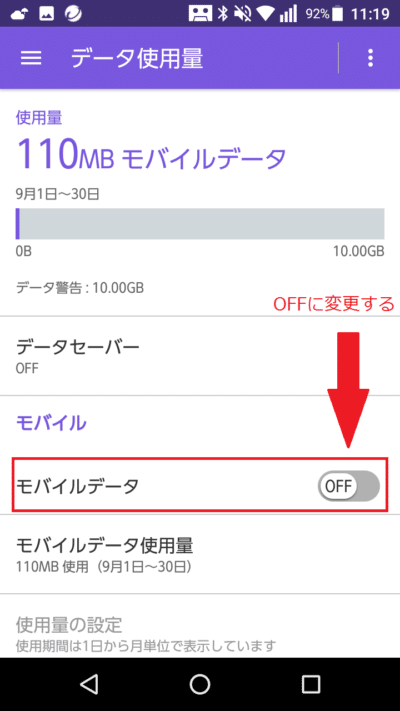
この現象は「接続したWiFiでネットにつながらないとスマホが判断したので、4G LTE回線で通信した」のが原因です。
モバイルデータ通信をOFFに変更後、再度ブラウザを立ち上げましょう。
モバイルデータ通信をOFFにしても利用規約画面が表示されない
ブラウザのURLに、下記画像のように「a.wi2.cc」と入力して実行しましょう。
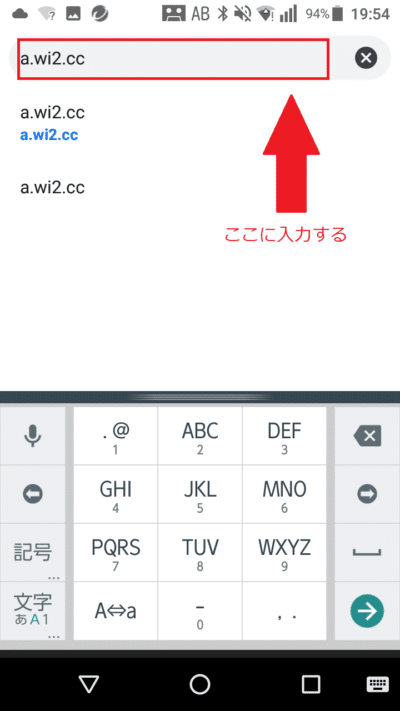
ブラウザが初回起動画面を表示させる設定と、「利用規約画面」を最初に表示される設定がぶつかった現象です。
「利用規約画面」のアドレスが「a.wi2.cc」なので、これで表示されるはずです。
「a.wi2.cc」を入力して「利用規約画面」が表示されない場合、WiFi側のエラーなので利用は出来ません。
ジョナサンのWiFiが急に通信出来なくなった
ジョナサンのWiFiに、再接続しましょう。
ジョナサンのWiFiは「1回の接続で60分の利用時間」が設定されており、時間切れの可能性が高いです。
WiFiの再接続は、接続不調の改善にもつながります。
急に通信が出来なくなったら、もう一度ジョナサンのWiFiに再接続です。
どうしても通信が改善されない時は席移動も考えよう
席の場所によって、WiFiの電波が届きにくい場所があります。
通信が遅いと感じた時は、WiFiルーターの近くに席移動も考えた方が無難ですね。
無断で席移動するとトラブルの原因になったり、お店側が混乱するのでお店に一言伝えてから移動するのがおすすめです。
もしくは来店時に「WiFiルーターの近くの席を希望」と店員さんに伝えるのも良いでしょう。
ジョナサンのWiFiの平均通信速度は5Mbps!ネットを快適に利用できる通信速度
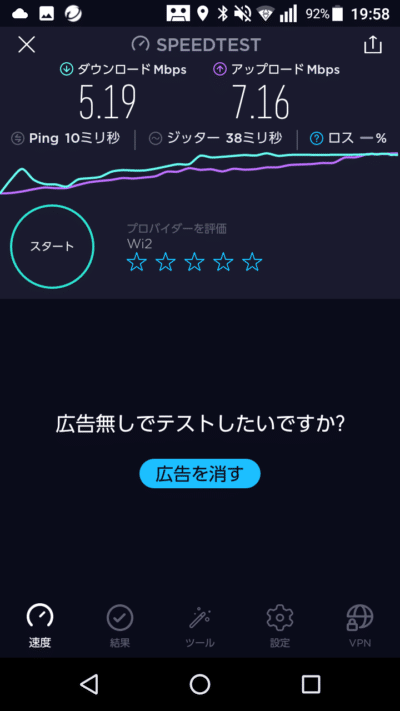
ジョナサンのWiFiの通信速度は、下記表のように約5Mbpsになりました。
SNS・Web検索・YouTubeの標準画質の動画視聴は、快適に行える通信速度です。
ジョナサンのWiFiの平均通信速度
| 計測項目 | 平均速度 |
| 下り平均速度 | 5.1Mbps |
| 上り平均速度 | 3.6Mbps |
計測方法については下記条件で計測しました。
- 使用端末はAndroid
- 計測アプリは「Speedtest.net」を使用
- 同一の場所で10回計測して平均値を算出
通信速度に振れ幅が大きく、つながりにくい時もある
ジョナサンのWiFiは下記表のように、振れ幅が非常に大きいのが難点です。
その為、動画視聴中に読み込みが入ったりアップロードが止まる現象が確認されました。
ジョナサンのWiFi「下り」「上り」の最大・最低通信速度
| 計測項目 | 通信速度 |
| 下り最高通信速度 | 10.1Mbps |
| 下り最低通信速度 | 0.99Mbps |
| 上り最高通信速度 | 11.6Mbps |
| 上り最低通信速度 | 0Mbps |
特に上り最低通信速度の0Mbpsで、完全にアップロードが止まることもありました。
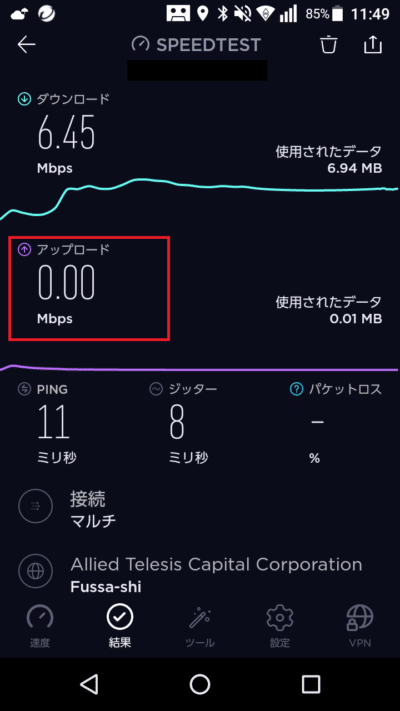
ジョナサンのWiFiは通信の安定性は、お世辞にも高いとは言えないですね。
ジョナサンのWiFiのセキュリティは低すぎ!対策は必須!

ジョナサンのWiFiセキュリティレベルですが、暗号化などの対策は一切されていません。
接続時には画像のように「セキュリティ なし」と表示されます。
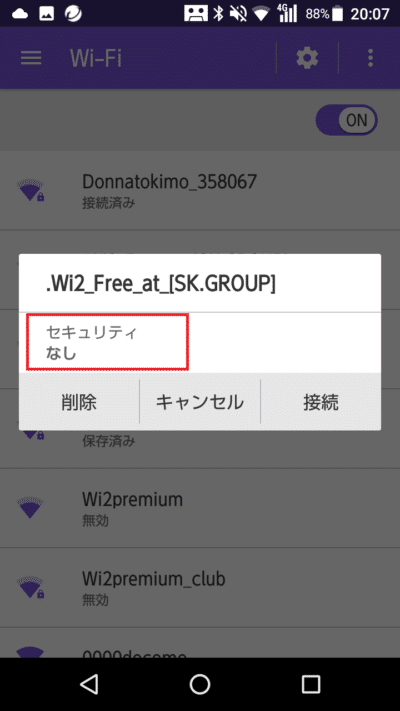
何の対策も無しに接続するのは、非常に危険です。
接続するサイトを厳選。WiFiセキュリティ対策を行ってから接続するべきでしょう。
URLが「https://」から始まるWebサイトだけ利用がおすすめ
ホームページのURLが「https://」から始まるWebサイトは、セキュリティが強固なのでおすすめです。
代表的な「https://」から始まるWebサイトは、下記が挙げられます。
「https://」表記のWebサイト例
| ホームページ名 | URL |
| YouTube | https://www.youtube.com/?gl=JP&hl=ja |
| Yahoo!Japan | https://www.yahoo.co.jp/ |
| Wikipedia | https://ja.wikipedia.org/wiki/メインページ |
| ロイター通信 | https://jp.reuters.com/ |
「http://」表記のWebサイトは、情報セキュリティレベルは低めです。
フリーWiFiに接続している最中は、利用を避けた方が無難でしょう。
VPNの利用もセキュリティ対策として有効
VPN(Virtual Private Network)の導入も、フリーWiFi利用時のセキュリティ対策では有効です。
通信データの改竄や情報の盗み見を防げるので、安全な通信を行いたい人は導入すると良いでしょう。
難点としてVPNの導入には、ITに関する知識が必要で難易度は高い点です。
VPN導入方法もデバイスによって異なります。
ITリテラシーが低い人には、やや難しい作業になるでしょう。
クレジットカード情報の入力、メール等で個人情報の送受信は避けるべき

ジョナサンのWiFi利用時には、クレジットカード情報の入力や個人情報の送受信は避けるべきです。
セキュリティレベルが低いので、クレジットカード情報や個人情報の盗み取られる可能性があります。
最悪の場合、SNSアカウントの乗っ取りやクレジットカードを犯罪で利用される事例も起きています。
「https://」表記のWebサイトやVPN導入で対策しても、完璧に防げるわけではありません。
ジョナサンのWiFi利用時には、重要な情報の入力や送受信は止めておいた方が無難でしょう。
ジョナサンのWiFiに関するよくあるご質問

ジョナサンのWiFiについて、よくある質問をまとめました。
ジョナサンの店舗にコンセントはある?
店舗によります。公式ホームページから確認しよう。
ジョナサンの席に、コンセントがあるかは店舗によって異なります。
コンセント席がある店は、公式ホームページで確認しましょう。
下記画像のように、店舗詳細で「コンセント席あり」と記載している店舗にはコンセントがあります。
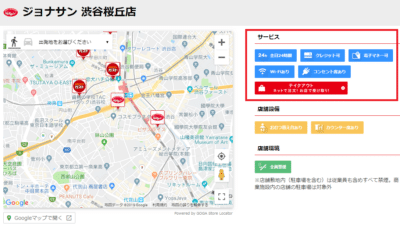
公式ホームページでは「コンセント席あり」で絞り込み検索も可能です。
ただし全ての席にコンセントが存在する訳ではありません。
コンセント席が全て満席もありえるので、その点はご了承ください。
参照URL:トップ | 店舗検索|すかいらーくグループ
ジョナサンの店外でもWiFiは利用可能?
範囲は狭いが利用可能です。
ジョナサンの店外でも、電波が届けばジョナサンのWiFiは利用はできます。
店舗の入り口にWiFiルーターがあれば、お店を出入り口の側で利用可能でしょう。
ただし店舗外に出ると、電波が非常に弱くなります。
通信速度も低下するので過度の期待は禁物です。
同じジョナサンのWiFiにつないでいる人からウィルス感染するって本当?
可能性はあるます。気になるなら自前のWiFiルーター契約がおすすめ。
ジョナサンのWiFi利用者の中には、ウィルスを感染させるプログラムを流出させている人もいるかもしれません。
誰でも接続できるので、悪意を持ったハッカーには絶好の餌場とも言えるのです。
VPN設定や「https://」表記のWebサイト利用で、ある程度の対策は出来ます。
しかし確実に防げる訳では無いので、気になる人は自前のWiFiルーター契約がおすすめです。
フリーWiFiは危険!安全に通信したいなら「どんなときもWiFi」がおすすめ
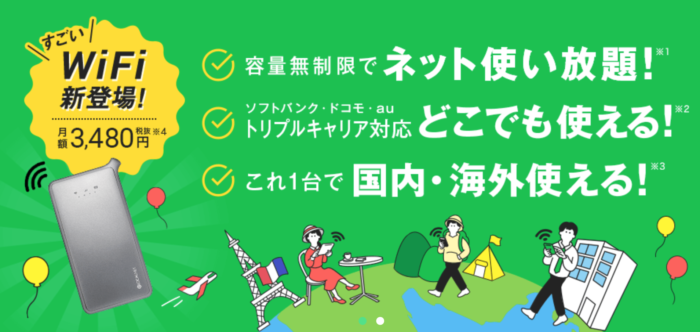
ジョナサンのWiFiはセキュリティ面が脆く、また速度も5Mbps程度しか出ていません。
安全且つ速い通信速度が欲しいなら、自前のWiFiルーター契約するのがおすすめです。
最近では「どんなときもWiFi」のモバイルWiFiルーターが、下記理由で好評を博しています。
- 自分専用のWiFiルーターなので、第三者から勝手に接続されない
- フリーWiFi経由の、悪意のあるプログラムやウィルスに感染しない
- ポケットWiFiルーターなので、どこにでも持ち歩きできる
- 最大通信速度が150Mbpsで通信速度が速い
- スマホと同じ4G LTE回線なので、日本全国どこでも利用できる
- 口座振替でも契約可能
ジョナサンのフリーWiFiは、誰でも無料で利用できるお手軽さがメリットです。
一方で「セキュリティ対策が無い」「通信速度も遅い」というデメリットも存在します。
セキュリティや速度が気になる人は、ジョナサンのWiFiよりも「どんなときもWiFi」を契約した方が良いでしょう。